当方、全然勉強してないので未だに”完全自己流”のままですが、一応、「風景写真撮影」が趣味なので、毎月Adobeのサブスクリプションに大金払って(笑)、Lightroom(RAW現像)をヘビーに使っています。
ただ、当方のiMac 4K(2017)には、このLightroom、、もはや結構、荷が重いようで、サクサク動いてくれませんし、時々フリーズもしちゃいます。。
そんなLightroomを使い始めて、もうすぐ2年になりますが、そろそろ気分転換に、違うアプリも使ってみたくなり、当初、Lightroomを使い始める際に、どちらのアプリにするか迷っていた「Luminar」から、今月、新しいアプリである「Luminar Neo」というものが発売されることとなったので、先日、このLuminar Neoをポチりました(サブスクリプションではなく”買い切り型”なのが有難い)。
で、早速起動させていみたところ、、、重すぎて、ちょっと使い物にならないレベル。。。
Lightroomも十分重いのですが、なんとかギリギリ我慢できる感じでしたので、これまで使ってきたんですが、今回導入したLuminar Neoは、ちょっと限界超えてる感じでした(~_~;)
世の中、上手くいかないですねぇ。。
で、どっちにしろ、Lightroomも決してサクサクは動いていませんでしたし、当方のiMacも、購入して今年の夏で5年経つこともあり、、ほんとならあと1年くらいは我慢しようと思っていたものの、この際、PCも買い換える決意を致しました。
<リサーチ開始>
1. スペック
ということで、まずは今度のPCに求めるスペックです。
今回買い換えるPCに関しては、Lightroom(RAW現像)だけでなく、この先、動画編集等をするようになった場合にも備え、「これならLightroomもなんとかなるだろう」ではなく「Lightroom程度なら余裕で大丈夫」的な、ある程度高スペックなPCにしようと思っています。
2. 予算
高スペックとなると、必然的に、価格もある程度出さないと仕方ないのですが、かといって、あくまでも”趣味”として使うPCのため、あまり贅沢も言えないので、予算は基本、上限20万円程度を想定しています。
3. デスクトップ or ノート
筐体をデスクトップで行くか、ノート型で行くか、ということに関しては、当方、個人用PCはほぼ自宅でしか使わないので、少しでも画面が大きいほうがよいため、基本、「デスクトップ一択」です。
4. Mac or Windows
次に、このままMacで行くか、はたまたWindowsに乗り換えるか、、という選択です。
昨年フルモデルチェンジして発売されたAppleシリコンベースの新型iMacが自分の好みであれば、順当に、次回もiMac、ということになったと思うのですが、この新型iMac、これまでのシルバー系のスタイリッシュなデザインを捨て、一気にポップなカラフル路線に変わってしまいました。
個人的には、従前のスタイリッシュ系なデザインのほうが全然好きだったんですがね・・
しかも、あろうことか、筐体正面のAppleマークが無くなってしまったのです。。
これは30年来のAppleユーザーな私としては、大変悲しいことです。
ワタシ的には、iMac系のデスクトップマシンに関しては、正面にAppleマークがあるからこそ、たまに、そのマークを見て”ニヤリ”として「なんだかんだ言っても、やっぱりMacはいいよね」と、所有満足度が満たされていたのに(笑)、それができなくなってしまうのは、相当イタいです。。
まぁ、クルマに関しては、ステッカーチューンが得意な(笑)当方としては、、クルマと同じように、新型iMacの正面に、Appleマークのステッカーを貼ればいいのかもしれませんが、、それはダサい気がして。。
かといって、従前のデザインだからと言って、M1ではないIntel iMacを今更買う気にもなれません。。
であれば、、「Mac mini」という選択肢もありますし、来月のイベントで、M1 Proチップを積んだ新型Mac miniが発表されるのではないか、という噂もありますが、、当方、ちょうど今、仕事が少し落ち着いていて、少なくとも来月末くらいまでは余暇時間を比較的多く取れそうな感じであり、4月以降はまた忙しくなりそうなので、、どうせなら、可及的速やかにPCを買い替えたく、、ちょっと新型Mac miniを待ってられないというか。。(^^;
ということで、Macを買おうという想いがいまいち、煮え切らないため、、この際、Windowsへ行くか、ということに気持ちが傾きました。
5. Windowsモデルのリサーチ
なので、いわゆる「動画クリエイター向け」的なPCをチョイスしようと思うのですが、Windowsに行くのであれば、できるだけMacから買い換えても遜色ないような、できるだけ「筐体(デスクトップ)」もお洒落なPCが欲しいです。
となると、なかなか「これ!」というのが見当たらないんですよね。。
そんな中、当方が惹かれたのは、DELLの「ALIENWARE」シリーズです。「Tron」っぽくてカッコいいですねぇ☆
ただ、どうせこれにするなら、まさに「Tron」感バリバリの「クリアサイドパネル」モデルが欲しいのですが、当方が求めるスペックで且つクリアサイドパネルを選ぶと、なんだかんだで30万円くらいになってしまい、完全に予算オーバーです。。
だとすると、「クリアサイドパネル」モデルでもっとお安いPCはDELLには無さそうです。。
やはり、一度クリアサイドモデルの外観を見てしまうと、クルマと一緒で、どうせ高いPCを買うなら、「エクステリア(外観)」にも拘りたいですし、自分の中で、「Windowsに行くならクリアサイドモデル一択」という想いが強くなりました。
で、自分の予算に見合う価格でクリアサイドモデルが選べるPCを色々と探したのですが、やはり高いモデルばかりですね。。
ちなみに、「自作」でシステムを組めば、十分、予算内でカスタマイズできると思うのですが、今まで「自作PC」は経験したことがないので、ちょっと怖いです・・
なので、「自作PC」は除外しました。
そんな中、唯一見つかったのが、ASUSのROG Strix GA15というPCです。若干予算オーバーなものの、ギリギリ許容範囲かな、というところではあるのですが、、DELLの「Tron」的な「ALIENWARE」がかなり好みだったこともあり、、ちょっとデザインが自分の好みからは外れる感じなんですよね・・

ASUS ゲーミングデスクトップ ROG Strix GA15 (G15DK)(Ryzen 7 3700X/16GB/SSD 512GB(PCIE 3.0×2), HDD 1TB / RTX 3070 / ブラック)【日本正規代理店品】【あんしん保証】G15DK-R7R3070EC【Windows 11 無料アップグレード対応】
で、ウジウジと迷っている中、よくよく考えてみると、当方、画像ファイル(写真)を、Mac←→iPhone間で毎日頻繁にAirDropを使ってやりとりをしているのですが、Windows PC←→iPhone間でもワイヤレスで簡単に画像ファイルのやりとりができないと、かなり不便になってしまうことから、やり方を調べてみたところ、、いくつか方法はあるようなのですが、AirDropのように簡単で便利な方法は無いようなのです。。(もしかしたら、当方が知らないだけかもしれませんが・・)
毎日頻繁にやることなので、この利便性が失われるのはかなりイタいです。。
結局、悩んだ末、今のところ、スマホに関しては引き続きiPhoneを使う予定なので、、だとするとやはり、メインマシンはこれまでどおり、素直にMacにしておいたほうがよかろう、、ということになりました。。Appleのエコシステムからの脱却はなかなか難しそうです・・(^^;
6. 仕切り直しで再び「Mac」のリサーチ
ということで、結局、やっぱりMacにせざるを得ない、という結論になりました。。
となると、あとは機種選びだけですが、、前述のとおり、現行の新型iMac(M1)はポップな感じと正面のAppleマークが無くなったことが、どうしても許容できないので、残るは、「Mac mini」か「MacBook」のいずれかです。
で、「1. スペック」に書いたとおり、今回は予算の許す限り、”高スペック”なマシンが欲しいため、「M1チップ」でも十分だとは思えるものの、どうせなら「M1 Pro」モデルだと鬼に金棒だと思われます。(さすがに「M1 Max」は高過ぎ。。)
となると、iMacもMacBook Airも選択肢からは外れ、現在、Macの中で「M1 Pro」を積んでいるのは、「MacBook Pro」一択となります。
「MacBook Pro 14」インチだと一番下のモデルであれば、20万は超えてしまうものの、まぁ思い切って行ってもいいか、、という感じです。。
ちなみに、MacBook Proだと、単体では、今回のPC選びの条件である「デスクトップ」ではなくなりますが、MacBookシリーズの場合「クラムシェルモード」を使えば、複雑な設定無しで簡単に「デスクトップマシン」的に使うことができますし、実は以前から、このクラムシェルモードでのデスクトップ化もやってみたいと密かに思っていました。。
7. 「MacBook Pro 14インチ」に決定
というわけで、、若干予算オーバーではありますが、思い切って「MacBook Pro 14インチ M1 Pro」に決め、デスクトップ用途で使っていくこととしました。
ちなみに、現在のApple公式サイトでの「MacBook Pro 14インチ M1 Pro」の商品紹介ページには、宣伝文句として、
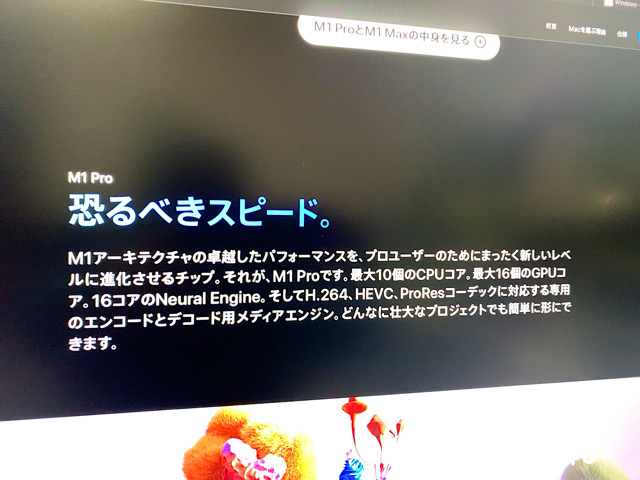
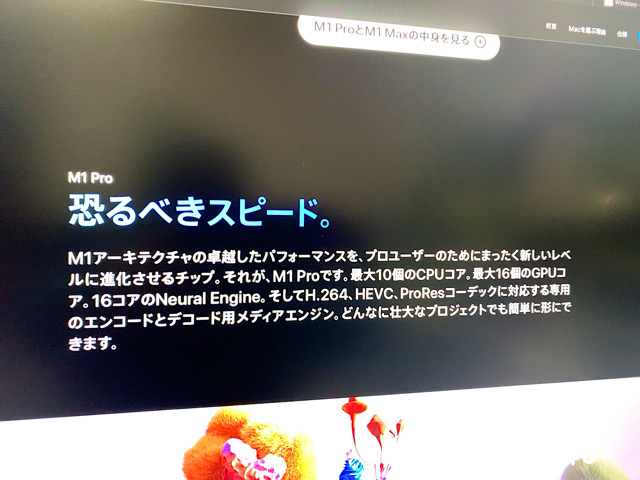






というようなコピーが並べられています。「恐るべき」とか「ぶっち切る」とか、、このワードだけでもヤラれちゃいますね・・(^^;
<開封の儀〜ファーストインプレッション>
ということで、ついに「MacBook Pro 14インチ M1 Pro」がやってきました。




































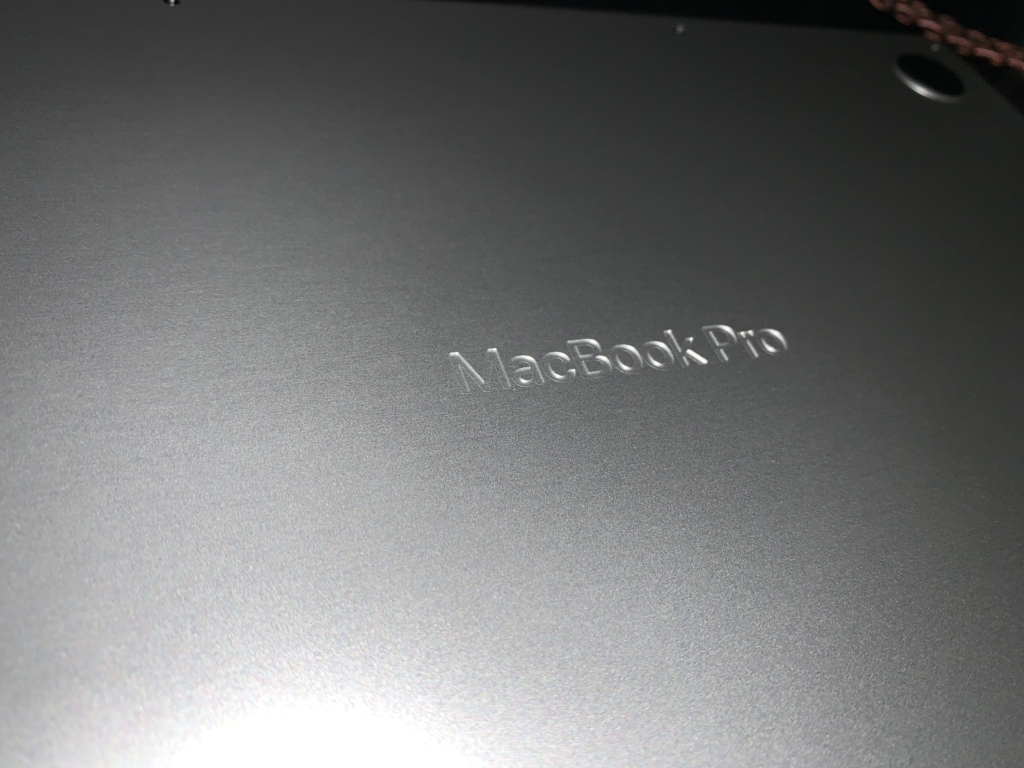
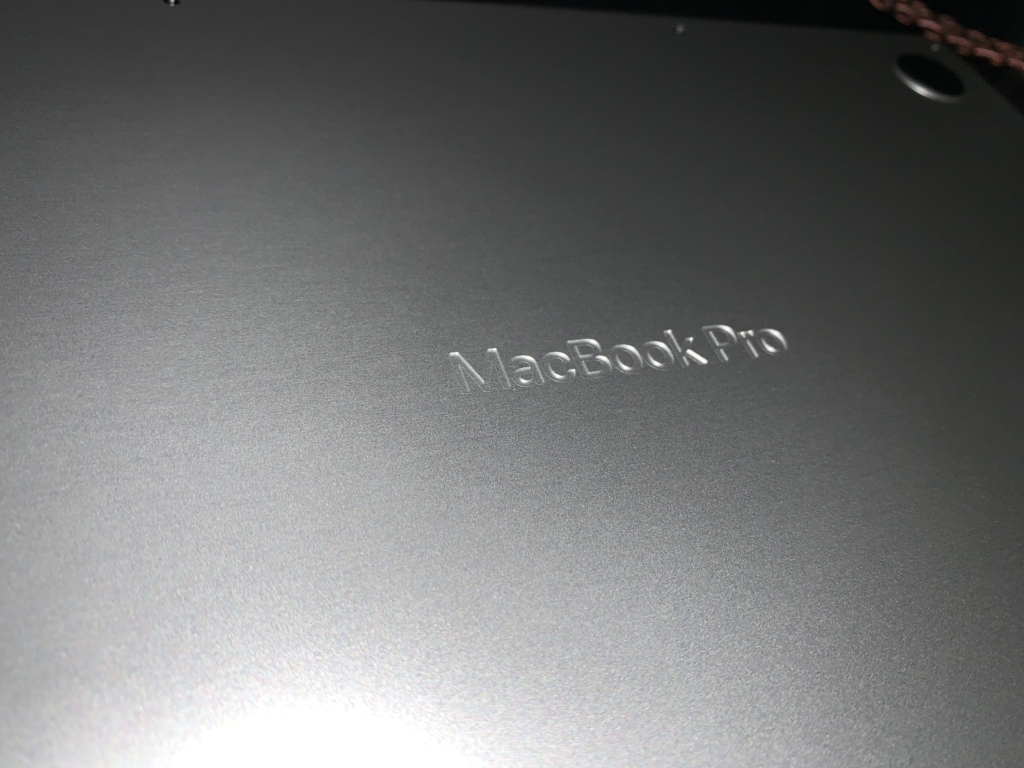


ちなみに、ここ数年、Appleのハードウェアで「スペースグレイ」が選べるようになって以降、ほとんど「スペースグレイ」モデルを選んできましたが、今回はなんとなく「シルバー」を選んでみました。まぁ、どうせ、後からカバーも付けますんで(^^;
それと、現行型のMacBookで嬉しいポイントは、ボディ側面のポート類と充電コネクタのMagSafeがそれぞれ”復活”したことです。
これまでの先代のMacBookでは、ポート類がUSB-Cの2箇所だけだったので、シンプルで見た目は美しかったですが、実用面では、ハブが無くては使い物になりませんでした。現行型では、SDカードスロットやディスプレイ用スロットが増えましたが、まぁ、これくらいは標準装備されているほうが個人的には絶対にイイと思います。
それと充電コネクタ部も、USB-Cポートを利用するため、たった2つしかないポートの1つを充電で使ってしまうことになりましたし、しかも、誤ってコードに引っかかってしまった場合のポート箇所破損のリスクも、MagSafeのほうが圧倒的に安心です。何を隠そう、当方、今からもう25年前ですが、Powerbook 2400c(ぶっちゃけ、今回購入した「MacBook Pro 14インチ M1 Pro」よりも全然高かった(^^; )を使っていた際、掃除中に掃除機のコードをPowerbook 2400cの電源ケーブルに思い切り引っ掛けてしまい、バキッと嫌な音がして、充電コネクタ部が基盤ごと壊れて(割れて)しまい、クルマで言うところの”全損”扱いとなり、お釈迦になってしまったという、泣くに泣けない経験をしています。。
なので、精神衛生上、今回のMagSafe復活は大歓迎ですし、”ノートPCのあるべき姿”に戻ったと思います。








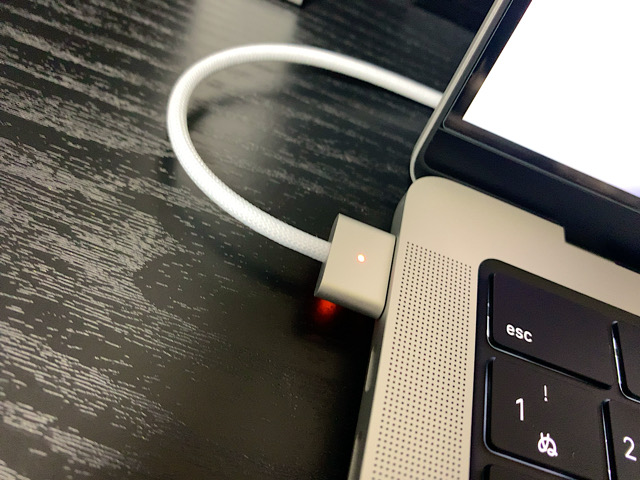
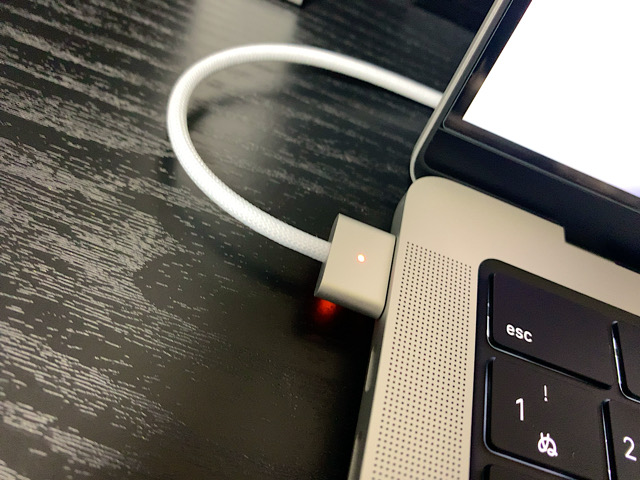


そしていよいよ、ディスプレイを開いたところ、いきなり「ジャーン」とお馴染みの起動音が鳴り、勝手に電源ONとなりました(ちょっとびっくりしたw)。
一瞬、「もしや、この個体って中古か??」と変な気分になりましたが(笑)、ググってみたところ、どうやら、そういう設定になったようで、、この”自動起動”の設定をオフにすることもできるようです。まぁ、普通、ディスプレイを開けば、ほぼ間違いなくそのまま電源も入れるでしょうから、、当方は、とりあえずこのまま”自動起動”にしておきます。。(けど、繰り返しになりますが、これまでのMacに慣れてきた人なら、最初、この自動起動を知らないと、絶対焦ると思います(^^; )








そして、一通り初期設定を終え、まずは一番試してみたかった「Lightroom」と「Luminar Neo」をインストールして、動かしてみました。
まずはLightroomから使ってみましたが、、やはり、今までiMac(2017)で使っていた時とは天と地の違いで、サクサク動いてくれました。これならもうストレスは感じなさそうです。
ちなみに、iMacの時は、Lightroomは、Chrome(ブラウザ)と同時に立ち上げている(マルチタスク)と、よくフリーズしたため、他のアプリは立ち上げずにLightroom単独で使うようにしていたんですが、今回の「MacBook Pro 14インチ M1 Pro」は、マルチタスクで使っても全然問題なさそうです。
そしてお次は、iMacではまともに動いてくれなかったLuminar Neoですが、、こちらも、何の問題もなくサクサク動いてくれました。素晴らしい☆
それと、もう一点、、スピーカーの音質が素晴らしいです♪
最近は専ら、自室でのBGM用には、BOSEの「Portable Smart Speaker」を使っていましたが、BGMだけなら、もうMacBook Proだけで十分かも、、と思えるくらい、綺麗なイイ音で鳴ってくれてます。(6スピーカーだそうです)
ということで、自分用のPCに、こんなに高価なPCを買ったのは、それこそ、25年前に購入した前述のPowerbook 2400c以来だと思いますが、RAW現像や動画編集をするなら、やはり、PCのスペックはケチらないほうがよさそうですね。。
ちなみに、これでようやく、息子の2台のGALLERIAにも対抗できそうです(笑)
追伸:
この「MacBook Pro 14インチ M1 Pro」に、第一印象として1点だけ残念な点があるとすると、、現行型iMacほどは気にならないまでも、、この現行型MacBookも、ディスプレイ下部に、これまでだと「MacBook Pro」等のモデル名が印字されていたのに、iMac同様、何も印字が無くなってしまっていることです。。個人的に、印字があるほうが絶対に所有満足度は上がると思うんですがね・・




2021 Apple MacBook Pro (14インチ, 8コアCPUと14コアGPUを搭載したApple M1 Proチップ, 16GB RAM, 512GB SSD) – スペースグレイ




2021 Apple MacBook Pro (16インチ, 10コアCPUと16コアGPUを搭載したApple M1 Proチップ, 16GB RAM, 512GB SSD) – スペースグレイ




2019 Apple MacBook Pro (16インチ, 16GB RAM, 512GBストレージ, 2.6GHz Intel Core i7プロセッサ) – スペースグレイ




Apple MacBook Air 2017(13インチAir,8GB RAM,128GB SSD,1.8GHz) (整備済み品)




最新 Apple MacBook Air ノートパソコン: Apple M1 Chip、13インチ、8GB RAM、256GB SSD、バックライトKeyboard、FaceTime HDカメラ、Touch ID、iPhoneとiPadに対応 – スペースグレイ




Mac Fan Special MacBook完全ガイド Apple M1搭載MacBook版




MacBook Air&Pro 便利すぎる! 235のテクニック (超トリセツ)




MacBook仕事術!2021(Big Sur対応・最新版!)




MacBook完全マニュアル2021(Big Sur&M1モデル対応最新版)








